Понекад када купујете апликацију на иПхоне-у, можда ћете видети „иТунес Сторе тренутно није у могућности да обрађује куповине. Покушајте поново касније. ’У већини случајева корисници се суочавају са овим проблемом, након надоградње иОС-а. Ако и ви јесте не можете да купите апликације из Апп Сторе-а на вашем иПхоне-у или иПад-у, ево решења за решавање ове грешке. Хајде да погледамо.
Не можете да купите апликације на иПхоне-у или иПад-у? Савети за решавање проблема
- Проверите информације о плаћању
- Одјавите се из Аппле ИД-а и пријавите се поново
- Поново покрените свој уређај
- Проверите ограничења Апп Сторе-а на иПхоне-у
- Проверите страницу са статусом компаније Аппле
- Користите Тоуцх ИД или Фаце ИД за куповину апликација
- Ажурирајте свој иПхоне
- Ресетујте сва подешавања на иПхоне-у
- Обратите се Аппле подршци
- Исправити немогућност враћања куповина у апликацији на иПхоне-у
# 1. Проверите информације о плаћању
У случају да на свој Аппле ИД додате више начина плаћања или неисправну кредитну картицу, можда ћете видети грешку „Тренутно није могуће обрадити куповину“. Да бисте то решили, размислите о уклањању непотребних картица додатих на налог.
Корак 1. Отвори Подешавања апликацију на вашем иПхоне-у.
Корак 2. Додирните на Ваш профил од врха → Додирните иТунес & Апп Сторе.
 Корак # 3. Сада додирните свој Аппле ИД са врха. Затим тапните на Погледајте Аппле ИД.
Корак # 3. Сада додирните свој Аппле ИД са врха. Затим тапните на Погледајте Аппле ИД.
Корак # 4. Додирните на Управљање плаћањима.
 Корак # 5. Да бисте уклонили непотребне картице и начине плаћања, додирните Уредити у горњем десном углу → додирните црвену икону минус → додирните Уклоните → тапните Уклоните из искачућег прозора.
Корак # 5. Да бисте уклонили непотребне картице и начине плаћања, додирните Уредити у горњем десном углу → додирните црвену икону минус → додирните Уклоните → тапните Уклоните из искачућег прозора.
Ако имате грешке или проблеме са начином плаћања, размислите о додавању важеће радне картице на свој Аппле ИД.
# 2. Одјавите се из Аппле ИД-а и пријавите се поново
Корак 1. Отвори Подешавања апликацију и тапните на иТунес и Апп Сторе.
 Корак 2. Додирните свој Аппле ИД → Додирните Одјава из искачућег прозора.
Корак 2. Додирните свој Аппле ИД → Додирните Одјава из искачућег прозора.
 После минута, пријавите се поново.
После минута, пријавите се поново.
# 3. Поново покрените свој уређај
Да бисте поново покренули иПхоне или иПад, користите дугмад као и обично. Или идите на Подешавања апликација → Генерал, а затим тапните на Искључити. Након минута укључите уређај и покушајте поново да купите апликацију.
 # 4. Проверите ограничења Апп Сторе-а на иПхоне-у
# 4. Проверите ограничења Апп Сторе-а на иПхоне-у
Ограничења вам можда неће дозволити куповину или преузимање апликација. Да бисте били сигурни да за ваш иПхоне или иПад нису подешена ограничења, следите кораке у наставку. Ако сте (дете) у Породичном дељењу, замолите организатора (оца или маму) да уклони ограничења за вас.
Корак 1. Отвори Подешавања апликацију и тапните на Сцреен Тиме.
Корак 2. Славина Ограничења садржаја и приватности.
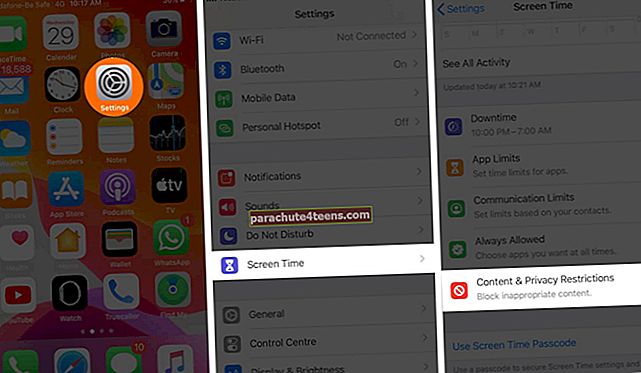 Корак # 3. Ако су ограничења омогућена, додирните Куповине у иТунес-у и Апп Сторе-у и осигурати Инсталирање апликација је подешен на Дозволи.
Корак # 3. Ако су ограничења омогућена, додирните Куповине у иТунес-у и Апп Сторе-у и осигурати Инсталирање апликација је подешен на Дозволи.
 Корак # 4. Сада се вратите и тапните Дозвољене апликације. Обавезно укључите иТунес Сторе је омогућен.
Корак # 4. Сада се вратите и тапните Дозвољене апликације. Обавезно укључите иТунес Сторе је омогућен.
Корак # 5.
 Ако су сва ова подешавања превише, можете и потпуно искључити Ограничења садржаја и приватности.
Ако су сва ова подешавања превише, можете и потпуно искључити Ограничења садржаја и приватности.
# 5. Проверите страницу са статусом Аппле
Посетите Апплеову страницу статуса система и проверите то Продавница апликација, Аппле ИД, и иТунес Сторе имају зелену тачку пред собом. Ово значи да све ради исправно. Ако није зелено, мораћете да сачекате неко време да бисте могли да преузмете или купите апликацију.

# 6. Користите Тоуцх ИД или Фаце ИД за куповину апликација
Корак 1. Отвори Подешавања апликација.
Корак 2. Додирните на Фаце ИД / Тоуцх ИД и лозинка и откуцајте лозинку уређаја.
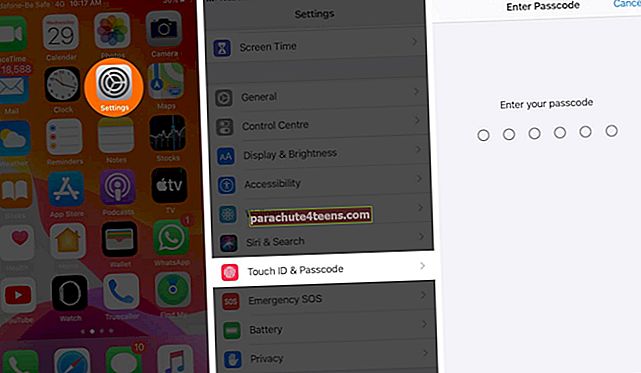 Корак # 3. Омогућите прекидач за иТунес и Апп Сторе. Можда ће се од вас тражити да унесете лозинку за Аппле ИД.
Корак # 3. Омогућите прекидач за иТунес и Апп Сторе. Можда ће се од вас тражити да унесете лозинку за Аппле ИД.
 Од сада можете да купујете у Апп Сторе-у помоћу биометријске потврде идентитета. Сада покушајте поново да преузмете или купите апликацију.
Од сада можете да купујете у Апп Сторе-у помоћу биометријске потврде идентитета. Сада покушајте поново да преузмете или купите апликацију.
# 7. Ажурирајте свој иПхоне или иПад
Важно је да на уређају имате најновију верзију иОС-а или иПадОС-а. Постојеће грешке и грешке исправљене су у новој верзији. Можете да подесите аутоматско ажурирање иОС-а или следите кораке у наставку да бисте ручно ажурирали уређај.
Корак 1. Отвори Подешавања апликација → Додирните Генерал → Ажурирање софтвера.

Ако имате ажурирање на чекању, тапните на Преузети и инсталирати.
# 8. Ресетујте сва подешавања на иПхоне-у
Ниједно од горе наведених решења није функционисало? У том случају можете размислити о ресетовању свих поставки. Овим нећете избрисати личне податке попут фотографија, музике, апликација итд. Али уклонићете сва подешавања, попут Ви-Фи-ја, ВПН-конфигурације, подешавања тастатуре, подешавања обавештења, изгледа почетног екрана итд. Укратко, сва подешавања ће бити као нови иПхоне. Пре него што наставите, обавезно направите резервну копију уређаја како бисте били на сигурној страни.
Корак 1. Отвори Подешавања апликација → Додирните на Генерал → Ресетовати.
 Корак 2. Додирните на Ресетовање свих подешавања. Унесите лозинку и потврдите.
Корак 2. Додирните на Ресетовање свих подешавања. Унесите лозинку и потврдите.

По завршетку процеса, покушајте поново да купите апликацију.
# 9. Обратите се Аппле подршци
Као крајње средство, можете контактирати Аппле подршку путем ћаскања или позива. Такође имате погодну опцију да користите апликацију Аппле Суппорт ако је већ на вашем иПхоне-у или иПад-у. Обавезно им реците све у детаље.
# 10. Исправити немогућност враћања куповина у апликацији на иПхоне-у
Ако не можете да вратите куповину у апликацији, прво треба да проверите Аппле ИД. Да ли сте ове куповине обавили од истог Аппле ИД-а који тренутно користите или је то било другачије? Куповине можете да вратите само ако је Аппле ИД исти који је коришћен за куповину. Куповине су везане за ваш Аппле ИД, а не за уређај. Ево како да промените Аппле ИД на иПхоне-у и иПад-у.
Друго, на иПхонеу отворите Подешавања апликација → Сцреен Тиме → Ограничења садржаја и приватности.
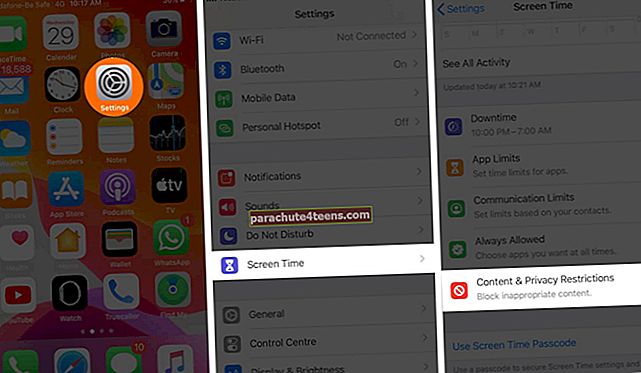
Ако је омогућено, додирните Куповине у иТунес-у и Апп Сторе-у и види то Куповине у апликацији је подешен на Дозволи.

Коначно, ако апликација не препозна аутоматски да сте купили куповину у апликацији или њену професионалну верзију итд., Покушајте то ручно. За ово идите на Подешавања или Опције унутар апликације и потражите опцију Врати куповине.
Ако и даље приказује грешку, поново покрените уређај и покушајте поново. Коначно, ако ништа не помогне, контактирајте програмера. За то можете да користите страницу за помоћ или контакт у апликацији. Или потражите апликацију у Апп Сторе-у и додирните је. Затим додирните Подршка за апликације или Веб локација за програмере и контактирајте их одатле.
То је све народе!
Надам се да вам је овај водич помогао да решите проблеме у вези са куповином апликација на иПхоне-у и иПад-у. Ако имате додатно питање или предлог, притисните нас у одељку за коментаре испод.
Такође можете погледати сродне постове:
- Како да промените регион државе продавнице апликација на иПхоне-у или иПад-у
- Сакријте куповине у Апп Сторе-у и иТунес-у у Породичном дељењу
- Не можете да се повежете са Апп Сторе-ом на иПхоне-у и иПад-у?
- Како отказати претплату на Апп Сторе са иПхоне-а, иПад-а, Мац-а и Аппле ТВ-а
 # 4. Проверите ограничења Апп Сторе-а на иПхоне-у
# 4. Проверите ограничења Апп Сторе-а на иПхоне-у
![Набавите скривени виџет за временски закључак у иОС 12 на иПхоне-у [Како да]](https://uploads.parachute4teens.com/wp-content/uploads/blog/843/7ZX3RZNF0Kpic.jpg)